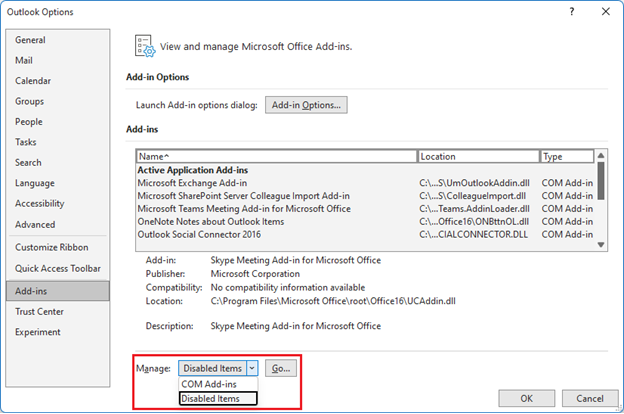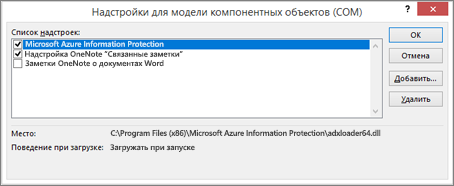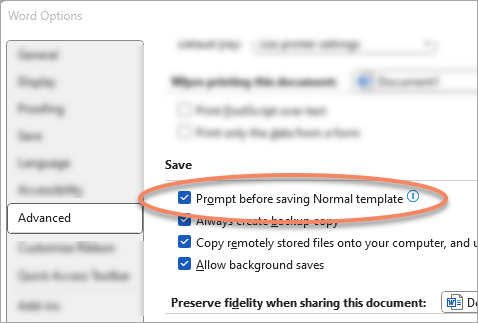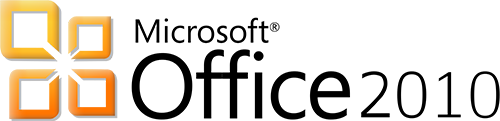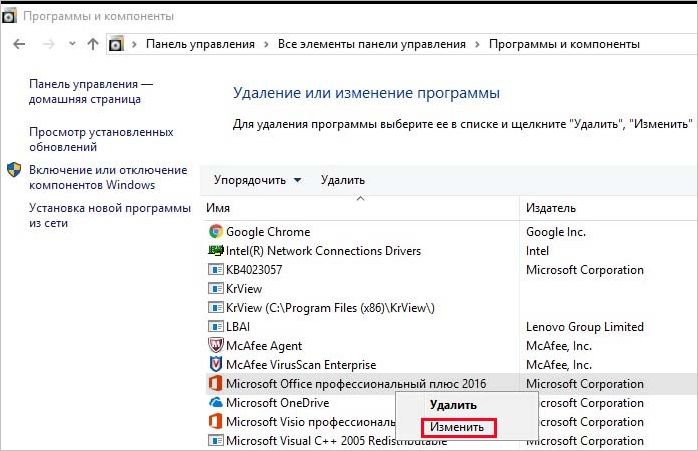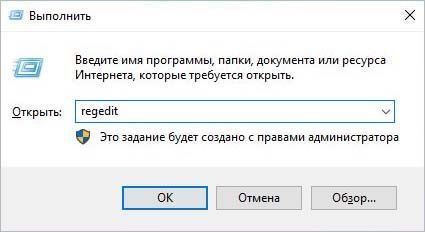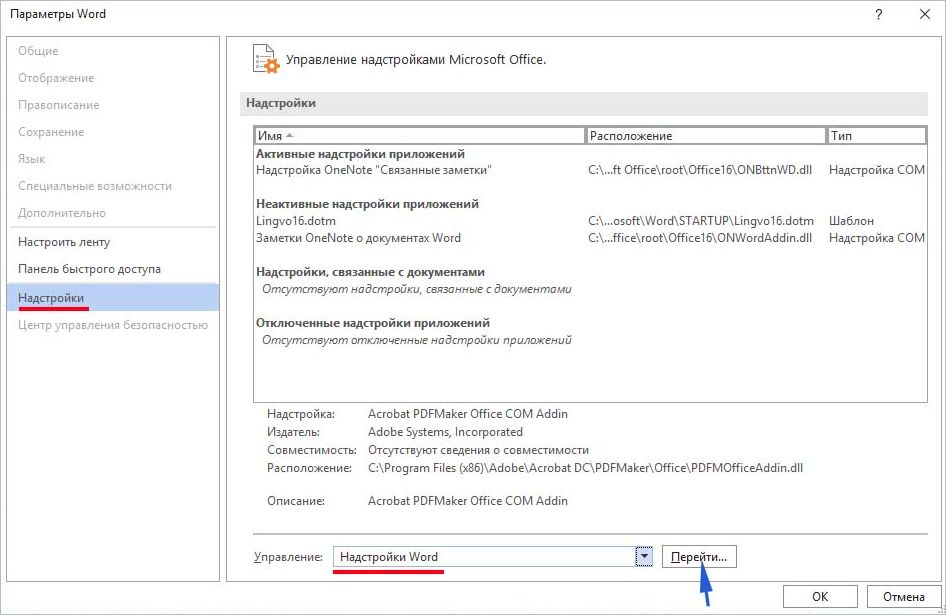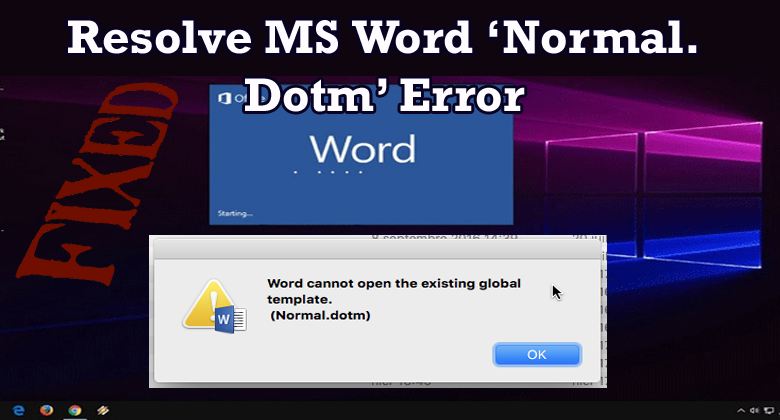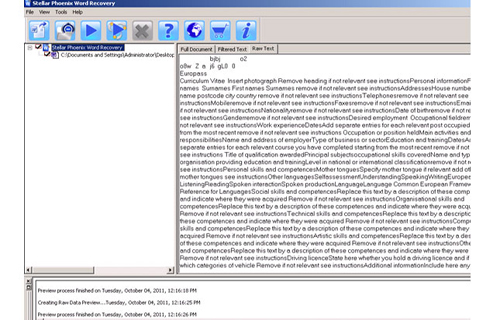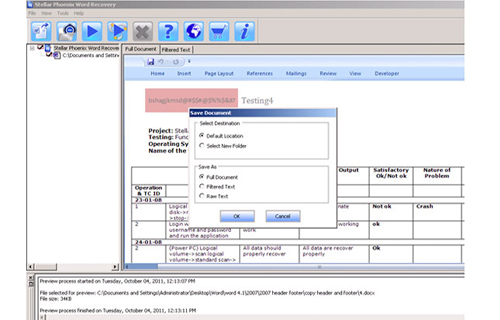Аннотация
При выходе из Word может появиться запрос на сохранение изменений в глобальном шаблоне Normal.dot. или Normal.dotm
Вы можете отключить запрос, и Word автоматически сохранит изменения, но у вас все еще может возникнуть проблема. поскольку шаблон Normal.dot или Normal.dotm может быть заражен макровирусом. Чтобы устранить эту проблему, может потребоваться обновить программное обеспечение защиты от вирусов.
Другая возможность заключается в том, что у вас может быть надстройка, которая вызывает эту проблему. Чтобы устранить эту проблему, может потребоваться определить, какая надстройка вызывает проблему, и удалить ее из папок запуска Office или Word.
Проблемы
При каждом выходе из Word появляется следующее сообщение:
Changes have been made that affect the global template, Normal.dotm. Do you want to save those changes?
Причина
Эта проблема может возникнуть по следующим причинам.
Причина 1. Установленная надстройка или установленный макрос изменяет глобальный шаблон Normal.dot или Normal.dotm
Вы можете получить сообщение, указанное в разделе «Симптомы», если надстройка или макрос на компьютере изменили шаблон Normal.dotm. Надстройки, которые, как известно, вызывают такое поведение, включают следующие:
-
Stamps.com интернет-почты
-
Надстройка Works Suite для Microsoft Word
Надстройка, установленная в Word, может добавить на компьютер один или несколько из следующих элементов:
-
WLL-файл
-
Шаблоны
-
Надстройка COM
-
Автоматические макросы
Обходное решение
При запуске Word word автоматически загружает шаблоны и надстройки, которые находятся в папке автозагрузки. Проблемы в Word могут быть результатом конфликтов или проблем с надстройкой. Чтобы определить, является ли элемент в папке запуска причиной проблемы, временно очистите папку.
Чтобы удалить элементы из папки запуска, выполните следующие действия:
-
Закройте все экземпляры Word и Outlook (Outlook использует Word в качестве редактора электронной почты).
-
На рабочем столе Windows откройте проводник и найдите папки запуска. Значение по умолчанию —C:\Users\<username>\AppData\Roaming\Microsoft\Word\STARTUP
Совет: Точный путь к папке запуска Word можно найти, выбрав Параметры > файлов > Дополнительно, а в разделе Общие выберите Расположение файлов.
-
Перетащите каждый элемент из папки запуска на рабочий стол. (Или создайте папку на рабочем столе и перетащите каждый элемент в эту папку.)
Примечание: Чтобы создать папку на рабочем столе, щелкните правой кнопкой мыши пустую область на рабочем столе, наведите указатель мыши на пункт Создать и выберите пункт Папка.
-
Запустите Word.
Если вы больше не можете воспроизвести проблему и удалили несколько элементов из папки автозагрузки или папки, можно попытаться изолировать проблему, добавив файлы обратно в соответствующую папку автозагрузки по одному. Попробуйте воспроизвести проблему после каждого добавления, чтобы определить, какой файл вызывает проблему.
Удаление надстроек
COM
Надстройки COM можно установить в любом расположении. Надстройки COM устанавливаются программами, взаимодействующими с Word. Чтобы просмотреть список установленных надстроек COM, выполните следующие действия.
-
В Word перейдите в раздел Параметры > файлов> надстройки.
-
В нижней части окна вы увидите Управление надстройками COM. Нажмите кнопку Перейти рядом с ним.
Если надстройки перечислены в диалоговом окне Надстройки COM , временно отключите каждую из надстроек. Для этого снимите флажки для каждой из перечисленных надстроек COM, а затем нажмите кнопку ОК. При перезапуске Word Word запускается без загрузки отключенных надстроек COM.
Если проблема устранена после отключения надстроек COM, причиной проблемы является одна из перечисленных надстроек COM. Если в списке несколько надстроек COM, может потребоваться определить, какая из них вызывает конкретную проблему. Чтобы определить это, снова включите надстройки COM по одной, а затем перезапустите Word.
Удаление автоматических макросов
Word
Некоторые макросы называются автоматическими. Эти автоматические макросы запускаются автоматически при запуске Word. В следующей таблице перечислены эти автоматические макросы. Чтобы запустить Microsoft Word без запуска автоматических макросов, запустите Word в безопасном режиме, удерживая клавишу CTRL во время запуска Word.
|
Макрос |
Место хранения |
Автоматически выполняется |
|
Autoexec |
В шаблоне «Обычный» или в глобальной надстройке |
При запуске Word |
|
AutoNew |
В шаблоне |
При создании нового документа, основанного на шаблоне |
|
Автооткрытие |
В документе или шаблоне |
При открытии документа, основанного на шаблоне или содержащего макрос |
|
Автозапуск |
В документе или шаблоне |
При закрытии документа, основанного на шаблоне или содержащего макрос |
|
AutoExit |
В шаблоне «Обычный» или в глобальной надстройке |
При выходе из Word |
Word распознает макрос с именем, начинающимся с «Auto», как макрос, который автоматически выполняется при возникновении ситуации, к которой он применяется.
Если проблема устранена путем удерживания клавиши SHIFT при запуске Word или при выполнении действия в Word, например при открытии документа, проблема заключается в автоматическом макросе. Чтобы обойти эту проблему, выполните следующие действия.
-
В Word перейдите в поле Поиск в верхней части приложения и введите Макросы.
-
Выберите Просмотреть макросы из отображаемых параметров.
В диалоговом окне Макросы может появиться список макросов. Если какой-либо макрос начинается с «Auto», может потребоваться удалить этот макрос. Чтобы удалить автоматический макрос, щелкните макрос и нажмите кнопку
Удалить.
Примечание: Макрос, возможно, был добавлен надстройкой Word. Чтобы определить, какой шаблон содержит макрос, измените поле Макросы в на указанный шаблон. После определения шаблона, содержащего макрос, может потребоваться удалить этот шаблон с компьютера. Удаление шаблона, добавленного надстройкой Word, может уменьшить или остановить функциональность надстройки.
Причина 2. Word заражен макровирусом
Эта проблема может возникнуть, если компьютер заражен вирусом, который изменяет глобальный шаблон. Чтобы избежать заражения вирусом, следите за обновлением антивирусного программного обеспечения и определений вирусов до последних версий. Обратитесь к поставщику антивирусного программного обеспечения за последними сведениями.
Дополнительные сведения см. в статье Защита от макровирусов.
Это сообщение появляется, если установлен флажок Запрашивать перед сохранением обычного шаблона .
Чтобы отключить это сообщение, выполните следующие действия.
Важно: Отключение этого сообщения в Word не устраняет все, что приводит к началу изменений в шаблоне. Word просто перестает запрашивать вас перед сохранением. Вам по-прежнему может потребоваться выполнить другие действия, перечисленные в этой статье.
-
В Word перейдите к разделу Параметры > файлов> Дополнительно
-
В группе Сохранить снимите флажок Запрос перед сохранением обычного шаблона.
Нужна дополнительная помощь?
Нужны дополнительные параметры?
Изучите преимущества подписки, просмотрите учебные курсы, узнайте, как защитить свое устройство и т. д.
В сообществах можно задавать вопросы и отвечать на них, отправлять отзывы и консультироваться с экспертами разных профилей.
Один из моих пользователей сообщил о проблеме с шаблоном normal.dot при закрытии Word 2010.
Каждый раз, когда пользователь пытается закрыть документ в MS Word 2010, он получает следующее сообщение об ошибке:
«Этот файл используется другим приложением или пользователем. (C: \ Users … .. \ Normal.dotm)». Затем следует приглашение сохранить новую версию шаблона Normal.dotm.
Чтобы это исправить, вот что вы можете сделать ..
Добавьте этот ключ в свой реестр:
[HKEY_CURRENT_USER \ Software \ Microsoft \ Office \ 14.0 \ Word \ Options \ WordMail]
«ATUserAdded» = DWORD: 00000001”
и / или
перейдите к:
C: \ Users \% USERNAME% \ AppData \ Roaming \ Microsoft \ Шаблоны
Удалить ‘обычный’ файлы …
В следующий раз, когда вы открываете и закрываете приложение Word новый Normal.dotm файл должен быть создан автоматически.
Сразу после запуска Word или Excel работа приложений может быть прервана ошибкой «недостаточного памяти или места на диске». Из-за нее также не удается закончить операцию с документом или обновить изображение в офисных пакетах. Проблема возникает при работе с любыми типами документов в Microsoft Office 2010, 2013, 2016.
Причины ошибки
Приложения из офисного пакета Microsoft Office могут указывать на отсутствие требуемого места на диске или в памяти по следующим причинам:
- Поврежден файл Normal.dotm, который, в частности, вызывает именно эту ошибку. Сбой возникает в Word, когда стили шрифтов по умолчанию не могут быть загружены. В этом случае нужно заставить Office создать новый шаблон *.dotm.
- Неполная или повреждена установка Office, например, в результате проверки компьютера на вирусы. Для возобновления работы требуется запустить восстановление офисного пакета.
- Для папки шрифтов установлено недостаточно разрешений.
- Повреждены шрифты, используемые документом, который пытаетесь открыть.
- Установлена надстройка, которая вызывает этот тип ошибки.
Переименование файла Normal.dotm
Во многих случаях ошибку, которая сообщает о недостаточном месте на диске или в памяти, удается решить путем переименования Normal.dotm. В результате Word или Excel создаст «обычный» шаблон заново при следующем запуске программы.
Как известно, Normal.dotm открывается при каждом запуске Word. Он включает стили по умолчанию и настройки, которые определяют внешний вид документа. При повреждении именно он вызывает ошибку «недостаточно памяти или места на диске».
Закройте все приложения, принадлежащие Microsoft Office.
В Проводнике перейдите в папку C:\Пользователи\*Имя_пользователя*\AppData\Roaming\Microsoft\Templates (Шаблоны)
Если папка AppData не отображается, в верхнем меню Проводника перейдите на вкладку Вид и отметьте флажком опцию «Скрытые элементы».
В папке Templates снова откройте меню Вид и установите флажок на опции, связанной с расширением имен файлов.
Найдите Normal.dotm, щелкните по нему правой кнопкой мыши и выберите «Переименовать». Допишите «.bak» после расширения и сохранения изменения. В результате при следующем запуске, когда Word не обнаружит «обычный» шаблон, создаст его заново.
Имейте в виду, что переименование файла предпочтительнее удаления, поскольку его можно будет восстановить, если возникнет необходимость.
Восстановление офисного пакета
Microsoft Office также может сигнализировать о том, что ему недостаточно памяти, если текущая установка повреждена. Поэтому попробуйте ее восстановить и посмотрите, будут ли открываться документы Word или Excel.
Откройте раздел «Программы и компоненты» командой appwiz.cpl из окна «Выполнить» (Win + R).
В списке приложений найдите установку Microsoft Office, щелкните на нее правой кнопкой мыши и выберите «Изменить».
Выберите пункт «Восстановить» и нажмите на «Продолжить». Подтвердите эту операцию в следующем окне, чтобы запустить процесс восстановления. После завершения перезагрузите компьютер и откройте документ Word, которому памяти для запуска было недостаточно.
Создание параметра SaveZoneInformation
Если документы офисного пакета все еще не запускаются из-за недостаточного дискового пространства или памяти, попробуйте создать параметр SaveZoneInformation в системном реестре, который позволит устранить проблему.
Откройте Редактор реестра командой regedit, запущенной из окна Win + R.
На левой панели перейдите к разделу:
HKEY_CURRENT_USER\Software\Microsoft\Windows\CurrentVersion\Policies
Щелкните правой кнопкой на «Policies» и выберите Создать – Раздел. Присвойте созданному подразделу имя Attachments.
Теперь правым щелчком мыши по «Attachments» разверните контекстное меню и выберите Создать – Параметр DWORD (32 бита). Назовите его SaveZoneInformation. Дважды щелкните на созданном параметре и установите значение «1». Сохраните изменения, и закройте редактор реестра.
Удаление надстройки
Иногда документу Word или Excel недостаточно ресурсов для запуска, в частности, памяти и физического места на диске, из-за одной из надстроек. В большинстве случаев ошибку вызывают «контакты мгновенного обмена сообщениями».
Откройте программу Word или Excel, но не сам файл. Просто дважды кликните на исполняемом файле и перейдите в меню Файл – Параметры.
В левой панели перейдите на вкладку Надстройки. Прокрутите страницу вниз, в выпадающем списке «Управление» выберите «Надстройки Word (Excel)» нажмите на кнопку «Перейти».
Снимите все флажки с надстроек и щелкните на «ОК».
Затем вернитесь на предыдущий экран. Теперь выберите в списке Управление надстройки COM и кликните на кнопку «Перейти». Снимите все флажки и сохраните изменения.
Перезагрузите Word или Excel и попробуйте запустить файл, которому было недостаточно физического места на диске или в памяти.
Если ошибку удалось решить этим способом, по очереди включайте каждую надстройку, пока опять с ней не столкнетесь. Если обнаружите проблемную, удалите ее.
Установка разрешений на папку
Иногда проблема может возникнуть, когда у офисных приложений Microsoft отсутствуют разрешения для доступа к редактированию шрифтов в папке C:\Windows\Fonts.
Запустите Powershell с правами администратора с помощью поиска Windows.
В консоли по очереди запустите команды:
- Get-acl C:\Windows\fonts\arial.ttf Set-Acl -path c:\windows\fonts\*.*
- Get-acl C:\Windows\fonts\arial.ttf Set-Acl -path c:\windows\fonts
После успешной обработки перезапустите компьютер.
While using MS Word for document creation, you need to either use the default template or import the customized template. To apply your own styles to the Word document, you need to import the customized word template. Generally, default template is used in MS Word and that template is Normal.dot, which gets loaded when you start MS Word. Even if you don’t use the customized template, the normal.dot file will gets loaded because along with enabling you to use customized styles MS word by default provides its users with global styles.
If somehow this default Normal.dot files starting showing this error then it’s very important to perform word file repair because until the Normal.dot file is not repaired, MS word will not start. Worrying about how can you fix MS Word ‘Normal.Dotm’ Error? Well, no need to worry as here in this tutorial you will get to know about the best solutions to fix MS Word template error.
What Is Normal Dotm Error?
This Normal Dotm error message appears when the Microsoft Office 2007, 2010, 2013 or 2016 templates folder gets corrupted. And the solution to resolve this Normal.dotm error word consists of removing the damaged templates folder & creating the new one. But before knowing the solution to resolve MS Word ‘Normal.Dotm’ error, it’s very important to the exact reason behind the error. So let’s have a look at some of the common factors that responsible for it.
Why This Error Takes Place?
This Normal Dotm Word 2010 error message shows when:
- Your normal.dotm file becomes corrupted.
- If your account is corrupted.
- Some programs and apps running in the background are interfering with Microsoft Word’s operations.
- Due to the application files get corrupted.
- Malware/virus has infected your system.
After knowing the reasons behind this error, now it’s time to proceed towards the possible MS word file repair methods to fix MS Word ‘Normal.Dotm’ error.
Best Solutions To Repair MS Word ‘Normal.Dotm’ Error Easily
Solution #1: Update Your Microsoft Office
Most of the time while downloading & installing the newest update for the MS Office can fix your normal.dotm issue. Well, to update the Microsoft Office, you need to simply follow the steps given below:
- First of all, open your Microsoft Office.
- Then, navigate to the
- Next, click on the Check for Updates option.
- Now, follow on-screen commands.
- At this time, you need to wait until the update method to finish.
Solution #2: Delete Normal.dotm File.
Well, if you are suspecting that the error is caused due to corrupted/damaged normal.dotm file, deleting it can fix the issue. Whenever you are going to launch MS Word, it’ll automatically search for the file. But in case it can’t find it, thus, it will instantly create a new file. So deleting damaged normal.dotm file would not cause any harm to Word file or your PC.
Just, follow the given instructions as directed below:
- Firstly, close the Microsoft Word.
- Navigate to the Go to Folder window by pressing the CMD + SHIFT + G
- Input /Library/Application Support/Microsoft/Office/User Templates/ in the text field.
- Hit
- Look for the normal.dotm file and click on it.
- Delete the file using the CMD + DELETE Do the same with other files that have the word “normal” in their names. Make sure you don’t go out of the User Templates folder.
Solution #3: Sign Up for a New Microsoft Office Account.
Sometimes, it happens that the corrupted user account can cause normal.dotm error. So, you should try to make a new user account and then see, now also the problem is existing or not.
To know, how to do so just simply follow the steps below:
- At first, open your browser and then just go to your MS Windows Account page.
- Then, click on create a free Microsoft account.
- After that, you need to fill the given boxes with your personal information.
- Provide a real password.
- Enter the captcha code shown on your screen for verification purposes.
- Hit the Create account button.
- Check your inbox for a verification email.
- Click Verify.
Solution #4: Automatic Way To Resolve MS Word ‘Normal.Dotm’ Error
If the above three solutions fail to replace the Normal.dot MS word template, then I would simply recommend you to make use of Word File Repair Tool that’s professionally designed for solving MS Word related errors. It extracts the content from the file and then rebuilds a new healthy word file which can be easily accessed by you. This influential software also repairs harshly injured DOC files and save you from a great disaster at work.
So, just download and install this feature-loaded software from the below-given buttons and follow its simple steps to fix MS Word ‘Normal.Dotm’ Error.

Steps to fix MS Word:
Step 1: Choose the file by clicking on a ‘Select File’ or either a folder that contains word files. Or even find the file clicking on the ‘Find File’ option.
Step 2: List of the selected files is displayed, the user requires selecting Word file using a checkbox that to be repaired. Select all files by marking the ‘Select All’ checkbox. Then click on the ‘Scan’ button.
Step 3: Preview of the scanned file could be seen by clicking on the file in both ‘Full document; and ‘Filtered text’ formats by clicking the tab given on the middle pane of the window.
Step 4: If a scanned file is *.doc file, then the preview will be available in “Raw text” format all along with ‘Filtered Text’ formats and ‘Full Document’ and ‘Filtered Text’ formats.
Step 5: To repair, users, just click on ‘Start Repair’. Then select options for saving a file using ‘Save Document’ and hit the ‘Ok’ button.
Final Verdict
When normal.dotm error windows 10 occur, then all work gets stuck. But you need not very anymore, as of now you have got the top 4 solutions that can help you to fix MS Word ‘Normal.Dotm’ Error. However, one of the best solutions is to try Word File Repair Tool because it has been proven to fix various file errors without any trouble.
So, if you liked this article then do not forget to share it with your family and friends.
That’s all…
Steven Telfer is a senior writer at filerepairtool.net. He is a technology expert having over 4 years of experience and loves to write in different subjects like Video Repair, Microsoft Excel, QuickBooks, Word & others. He has a Master’s degree in Computer Application and has solve many technical problems. In free time, he loves to read books and do research work to grow in his field.
- Remove From My Forums
-
Question
-
Our agency has recently upgraded from Office XP to Office 2010.
Some of our users have reported overwrite errors of the normal.dotm files and a subsequent message of outlook out of memory issues.
During the initial startup of Outlook the machine will load their network profile (while watching the startup we notice it loads two templates) while people who do not have the associated template (role based) in their profile never see a template being
loaded. When the user that had the double template loaded, closes their Outlook session, they are given first the overwrite error, then the out of memory error.
The user, who did not have the double template loaded, does not get the error.Our concern is of course, anyone whose office product we upgrade, will have this problem.
We feel that when the user whose machine is upgraded and the profile is migrated over the initial office setting (Office XP) is looking for the normal.dot file; however, with the new Office 2010,
it is actually looking for the normal.dotm file.Any suggestions on how to correct this would be greatly appreciated.
-
Edited by
Tuesday, February 8, 2011 6:16 PM
spelling -
Moved by
Sally Tang
Monday, February 14, 2011 8:07 AM
(From:Office IT Pro General Discussions)
-
Edited by
Answers
-
I think this KB may provide some key points to normal being overwritten
http://support.microsoft.com/kb/2408845If you have an earlier version of normal on your machine you may want to convert it by doing the following:
Manually:
1.
Exit Office Word 2010 if it is currently open.
2.
In My Computer (or Computer if you are using Microsoft Windows Vista), navigate to C:\Documents and Settings\<username>\AppData\Microsoft\Templates, or
the appropriate directory if you specified an alternate location during installation.
3.
Right-click Normal.dotm, select Rename, and enter a name, such as Normal.old. Click Yes when the following message appears: «If you change a file name extension,
the file may become unusable. Are you sure you want to change it?»4.
Right-click Normal12.dot, select Rename, and enter Normal.dot for the new filename. The next time you start Office Word 2010, Office Word 2010 converts and renames
Normal.dot to Normal.dotm.It’s actually by design that we overwrite the normal.dot and create the new normal.dotm in 2010 format. This is also true if you are upgrading from 2007 to 2010 — we still overwrite the
normal.To resolve this issue, add the following registry key and value before Word is started after the upgrade.
[HKEY_CURRENT_USER\Software\Microsoft\Office\14.0\Word\Options]«MigrateNormalOnFirstBoot»=dword:00000001This registry key and value prevent Word 2010 from renaming existing (or custom) Normal.dotm files.
Note If the existing Normal.dotm files were created in Word 2007, adding this registry key and value will cause Word 2010 to keep the existing Normal.dotm file. However, the resulting template will remain in compatibility mode until
the «Convert» option is used to update the Normal.dotm file.There are two methods to add the key.
Method 1: Create a custom MSP file.
Use a custom MSP file that was created by using the Office Customization Tool to add the registry key and value.
For more information about the Office Customization Tool, visit the following Microsoft website:
http://technet.microsoft.com/en-us/library/cc179097.aspx (http://technet.microsoft.com/en-us/library/cc179097.aspx)
The «Add registry» entry is located in the «Additional content» section.
Method 2: Use a script to add the key and Convert the Normal template.Run a script before the first use of Word 2010 by the user. This script can be a logon script or chained to the installation of Office 2010.
Additional Information:
http://technet.microsoft.com/en-us/library/ee624352.aspx-
Proposed as answer by
SusanBu — MSFTMicrosoft employee, Editor
Monday, February 14, 2011 4:40 PM -
Marked as answer by
Sally Tang
Thursday, February 17, 2011 2:35 AM
-
Proposed as answer by